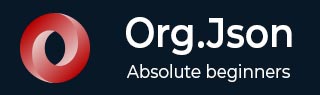
- org.json 教程
- org.json - 主页
- org.json - 概述
- org.json - 环境设置
- CSV 示例
- org.json-CDL
- Cookie 示例
- org.json - Cookie
- org.json - CookieList
- HTTP 标头示例
- org.json - HTTP
- JSON 示例
- org.json - JSONArray
- org.json - JSONML
- org.json - JSONObject
- org.json - JSONStringer
- 属性示例
- org.json - 属性
- XML 示例
- org.json - XML
- 异常处理
- org.json - JSON异常处理
- org.json 有用资源
- org.json - 快速指南
- org.json - 有用的资源
- org.json - 讨论
Org.Json - 环境设置
本章将带您完成在基于 Windows 和 Linux 的系统上设置 Org.Json 的过程。只需几个简单的步骤,Org.Json 就可以轻松安装并与您当前的 Java 环境集成,无需任何复杂的设置过程。安装时需要用户管理。
系统要求
| JDK | Java SE 2 JDK 1.5 或更高版本 |
|---|---|
| 记忆 | 1 GB RAM(推荐) |
| 磁盘空间 | 无最低要求 |
| 操作系统版本 | Windows XP或以上、Linux |
现在让我们继续执行安装 Org.Json 的步骤。
第 1 步:验证您的 Java 安装
首先,您需要在系统上安装 Java 软件开发工具包 (SDK)。要验证这一点,请根据您正在使用的平台执行这两个命令中的任意一个。
如果 Java 安装已正确完成,那么它将显示 Java 安装的当前版本和规范。下表给出了示例输出。
| 平台 | 命令 | 样本输出 |
|---|---|---|
| Windows |
打开命令控制台并输入 - \>java –版本 |
java 版本“11.0.11”2021-04-20 LTS Java(TM) SE 运行时环境 18.9(内部版本 11.0.11+9-LTS-194) Java HotSpot(TM) 64 位服务器 VM 18.9(内部版本 11.0.11+9-LTS-194,混合模式) |
| Linux |
打开命令终端并输入 - $java –版本 |
java 版本“11.0.11”2021-04-20 LTS 打开JDK运行时环境18.9(内部版本11.0.11+9-LTS-194) 打开JDK 64位服务器VM(内部版本11.0.11+9-LTS-194,混合模式) |
我们假设本教程的读者已在其系统上安装了 Java SDK 版本 11.0.11。
如果您没有 Java SDK,请从www.oracle.com/technetwork/java/javase/downloads/index.html下载其当前版本并进行安装。
第 2 步:设置 Java 环境
将环境变量 JAVA_HOME 设置为指向计算机上安装 Java 的基本目录位置。例如,
| 先生。 | 平台及描述 |
|---|---|
| 1 | Windows 将 JAVA_HOME 设置为 C:\ProgramFiles\java\jdk11.0.11 |
| 2 | Linux 导出 JAVA_HOME = /usr/local/java-current |
将 Java 编译器位置的完整路径附加到系统路径。
| 先生。 | 平台及描述 |
|---|---|
| 1 | Windows 将字符串“C:\Program Files\Java\jdk11.0.11\bin”附加到系统变量 PATH 的末尾。 |
| 2 | Linux 导出路径=$PATH:$JAVA_HOME/bin/ |
如上所述,从命令提示符处执行命令java -version 。
第3步:安装Org.Json库
从org.json @ MVNRepository下载最新版本的 org.json jar 文件。在编写本教程时,我们已经下载了 json-20211205,并将其复制到 C:\>JSON 文件夹中。
| 操作系统 | 档案名称 |
|---|---|
| Windows | json-20180813.jar |
| Linux | json-20180813.jar |
| 苹果 | json-20180813.jar |
第四步:设置JSON_JAVA环境
将JSON_JAVA环境变量设置为指向计算机上存储 org.json jar 的基本目录位置。假设我们已将 json-20211205.jar 存储在 JSON 文件夹中。
| 先生编号 | 操作系统和描述 |
|---|---|
| 1 | Windows 将环境变量 JSON_JAVA 设置为 C:\JSON |
| 2 | Linux 导出 JSON_JAVA = /usr/local/JSON |
| 3 | 苹果 导出 JSON_JAVA = /Library/JSON |
第 5 步:设置 CLASSPATH 变量
将CLASSPATH环境变量设置为指向 JSON.simple jar 位置。
| 先生编号 | 操作系统和描述 |
|---|---|
| 1 | Windows 设置环境变量CLASSPATH为%CLASSPATH%;%JSON_JAVA%\json-20211205.jar;.; |
| 2 | Linux 导出 CLASSPATH = $CLASSPATH:$JSON_JAVA/json-20211205.jar:. |
| 3 | 苹果 导出 CLASSPATH = $CLASSPATH:$JSON_JAVA/json-20211205.jar:. |